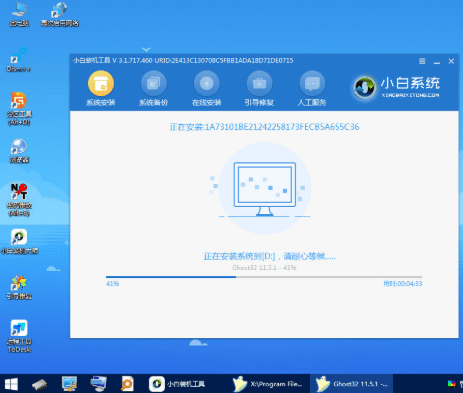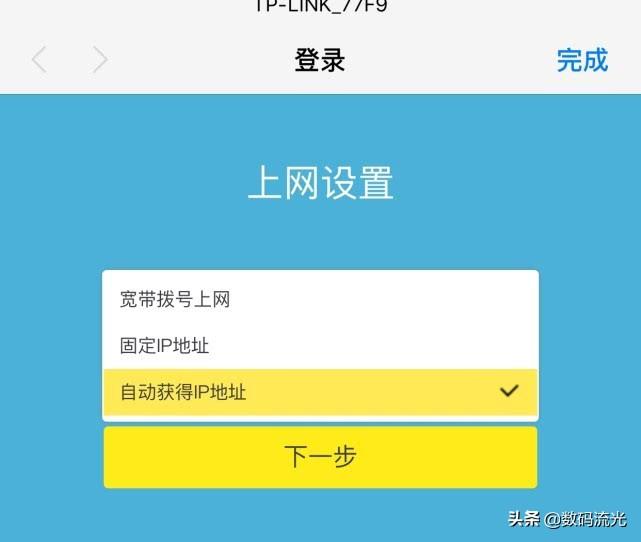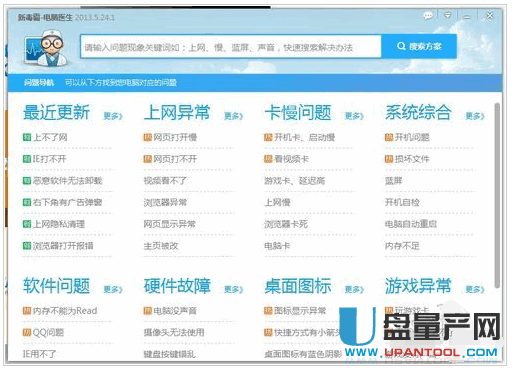tp-link路由器怎么升级?
1、登录路由器管理中心,查看路由设置,查看路由器的型号及其版本,这里用WR841N 8.0作为演示; 当前软件版本: 4.18.20 Build 130414 Rel.71093n 当前硬件版本: WR841N 8.0 00000000
2、一般在路由器的主页面都有这个,点击可以快速进入官网;
3、输入路由器型号,在第一步看到的硬件版就是型号,输入对应型号即可找到;
4、点相关下载;
图片来源:网络
5、下载之后,在“系统工具”-“软件升级”界面里,选择下载下来的固件,点击“升级”。
TP-LINK路由器怎么在线升级?
1)使用有线方式进行连接路由, 登陆管理界面。然后双击打开升级包中的tftpd32.exe文件,并确保在整个升级过程中该软件均处于开启的状态;注意:Win7系统,tftpd32.exe文件需要在管理员模式下运行。打开方式为鼠标右键点击该文件,选择“以管理员身份运行”即可。
2) 回到路由器管理界面,在“系统工具”-“软件升级”界面直接点击“升级”即可。
3)等下完成即可,按到成功后,关闭那个升级软件TFTPD32.EXE,然后最好重置路由器下。如果升级过程中出现类似“升级不成功,请检查您是否已经开启TFTP服务器。”的错误提示,请再一次检查您的升级操作是否正确。请确认是否有双击打开TFTPD32.EXE工具或是否关闭了操作系统的防火墙。
tplink如何升级?
需要根据具体设备的型号和操作系统来选择适合的升级方式。
为了让TPLink设备能够更好地发挥作用和提高用户的使用体验,常规情况下需要升级设备的固件版本,以获得更好的网络表现和更好的安全性能。
具体升级步骤可参考厂家官网提供的升级指南,一般而言,升级须先进入设备控制面板或Web管理页面,找到“系统升级”或“固件升级”选项,然后输入新的地址和升级文件,根据提示进行操作即可。
需要注意的是,在升级前要先备份好设备的配置文件,以防升级失败导致数据丢失和配置文件被覆盖。
TP-link无线扩展器如何升级?
要升级TP-Link无线扩展器,首先确保你已经连接到扩展器的网络。然后,打开浏览器并输入扩展器的IP地址,通常是192.168.0.254或192.168.1.1。输入用户名和密码登录到扩展器的管理界面。
在管理界面中,找到“系统工具”或“固件升级”选项。下载最新的固件文件并上传到扩展器。点击“升级”按钮开始升级过程。
升级完成后,扩展器将重新启动。请注意,在升级过程中不要断开电源或中断网络连接,以免损坏设备。